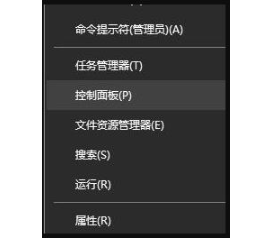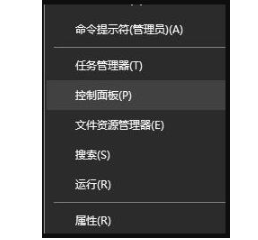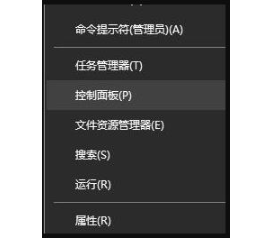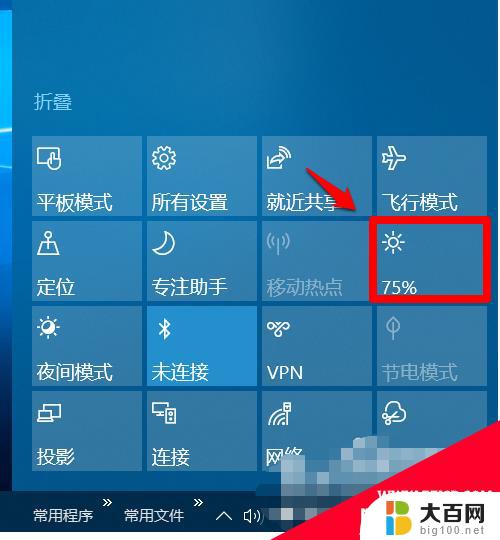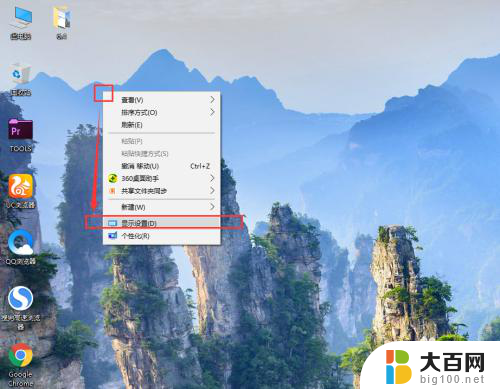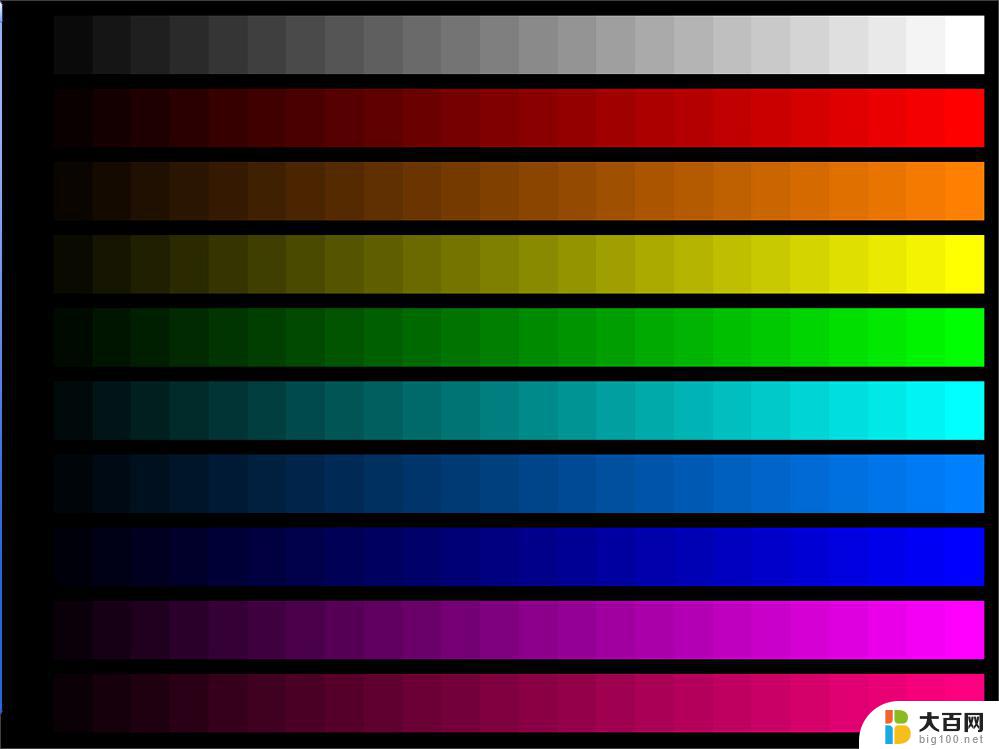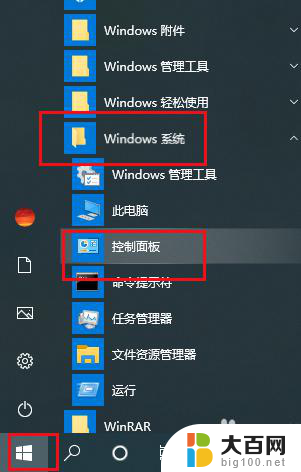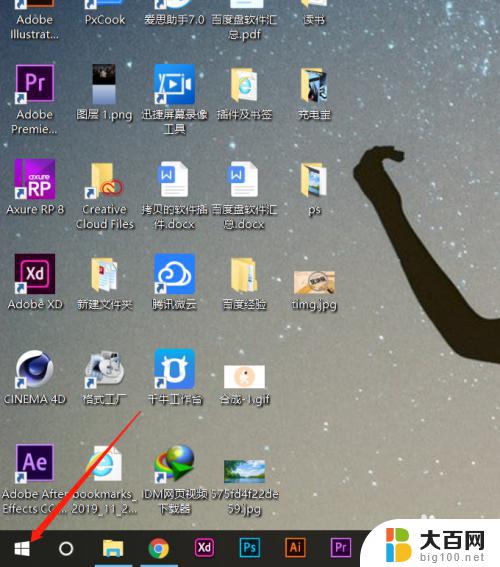如何调整电脑颜色设置 win10电脑屏幕颜色调节方法
更新时间:2024-04-08 14:41:57作者:yang
在使用电脑的过程中,我们经常会遇到屏幕颜色不符合个人喜好或者工作需求的情况,幸运的是Win10系统提供了多种方法来调整电脑屏幕的颜色设置,让用户可以根据自己的喜好来调节屏幕的亮度、对比度、色温等参数,从而获得更加舒适和适合的视觉体验。接下来我们将介绍几种简单易行的方法来调整Win10电脑屏幕的颜色设置,希望能帮助大家解决屏幕颜色不符合需求的问题。
方法如下:
1.在开始菜单上单击右键选择控制面板并打开(有些系统选择的是设置)。

2.在打开的控制面板中找到颜色管理的选项并点击。
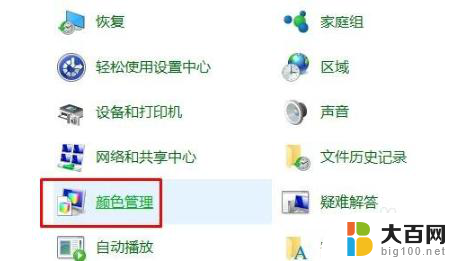
3.在弹出的界面中选择“高级”选项卡下的校准显示器,按提示点击下一步。
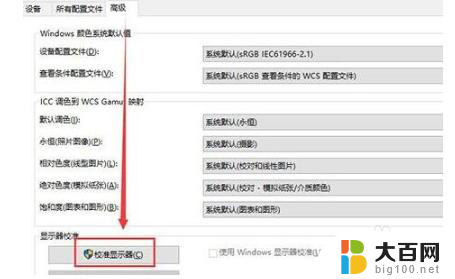
4.依次设置“伽玛”、“亮度和对比度”、“颜色平衡”、等,每一个版块都按照提示的要求去设置。最后点击确认完成。
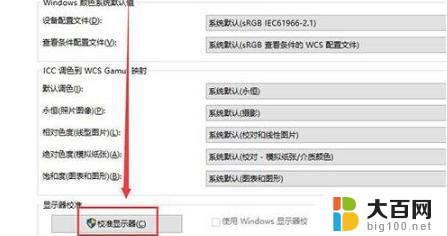
5.当完成所有设置后回到桌面就可以很明显的看到经过设置的颜色比之前要舒服很多。

以上就是关于如何调整电脑颜色设置的全部内容,如果您遇到相同情况,可以按照本文的方法来解决。